1. Eseguire un backup dei dati attuali
- Se si desidera migrare il proprio hosting di posta elettronica attuale a Swizzonic E-MAIL-Hosting, è necessario prima eseguire un backup delle proprie e-mail.
- Le istruzioni per eseguire il backup dei client di posta più utilizzati sono disponibili qui:
Öffnen und,und wählen Sie Weiter aus.” target=”_blank” rel=”noreferrer noopener”>Microsoft Outlook
Apple Mail
2. Attivate il vostro prodotto e-mail con Swizzonic
- Attivare le caselle di posta elettronica incluse
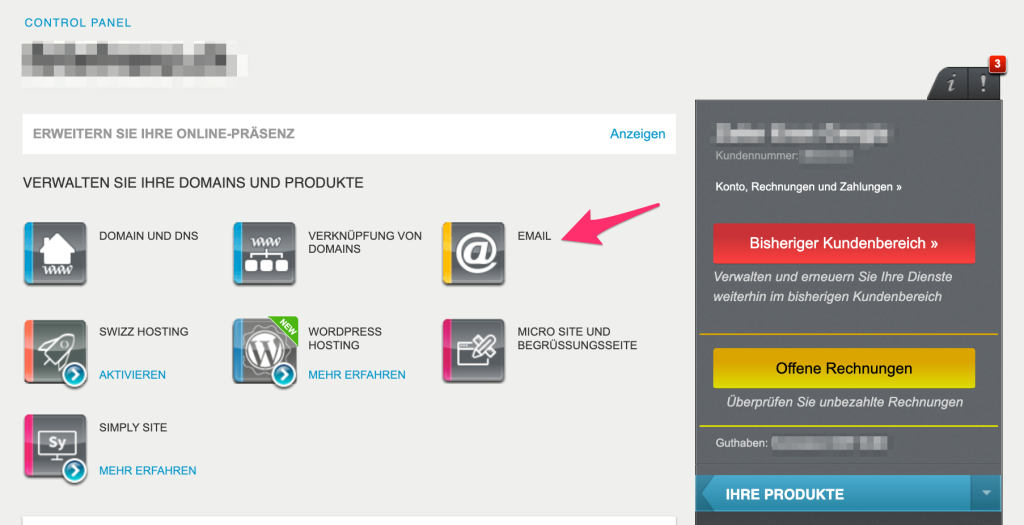
- Se necessario, è possibile acquistare pacchetti con più spazio di archiviazione nel nostro webshop. Questi devono essere attivati.
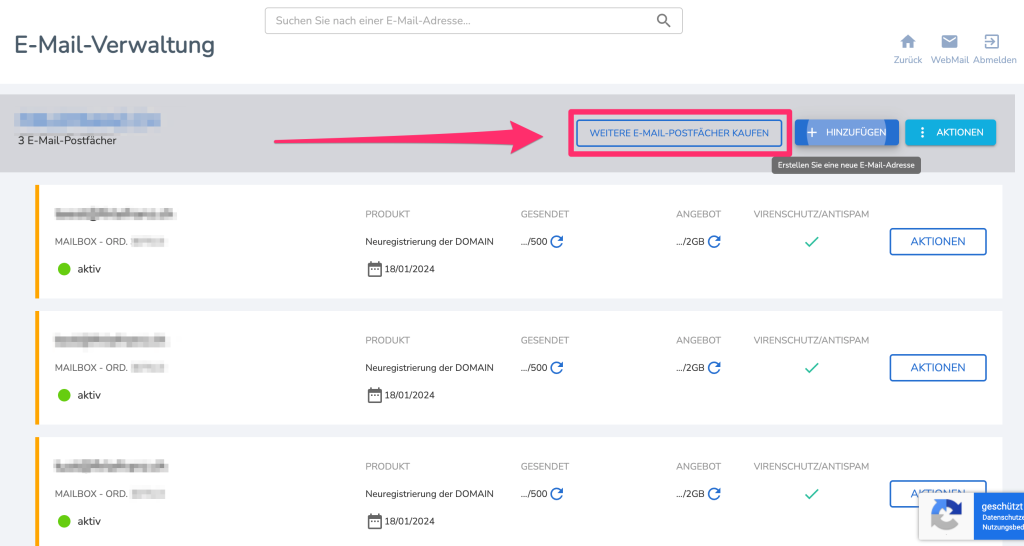
- Verificare nella propria zona DNS se le seguenti voci DNS sono state aggiunte automaticamente dopo l’attivazione del prodotto E-MAIL. In caso contrario, aggiungere le voci manualmente.
- Se si utilizza il DNS di un altro provider di hosting, le voci DNS devono essere aggiunte manualmente alla zona DNS attiva.

| Nome | Tipologia | Altro | Valore |
|---|---|---|---|
| Yourdomain.ch. | MX | Priorità: 10 | mx.swizzonic.email |
| Yourdomain.ch. | TXT | “v=spf1 include:spf.webapps.net ~all” | |
| autoconfig.yourdomain.ch. | CNAME | tb-ch.securemail.pro. | |
| _autodiscover._tcp.yourdomain.ch. | SRV | Ponderazione: 10 Priorità: 10 Porta: 443 | ms-ch.securemail.pro |
3. Configurazione del client e-mail
- Rimuovere la casella di posta precedente dal client di posta.
- È quindi possibile inserire i parametri corrispondenti per la nuova casella di posta nel client di posta:
| Nome utente | Password | Porta | Server | |
| Casella di posta | name@ihredomain.ch | *** | 993 | mail-ch.securemail.pro |
| Posta in uscita | name@ihredomain.ch | *** | 465 | authsmtp.securemail.pro |
- Se la casella postale è stata aggiunta nel client di posta, è ora possibile importare il backup.
- Istruzioni per importare i backup di Applemail
- Istruzioni per l’importazione dei backup di Outlook
